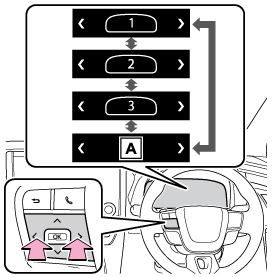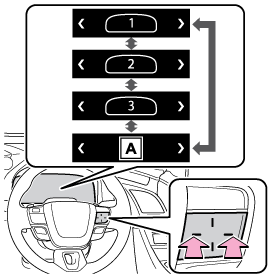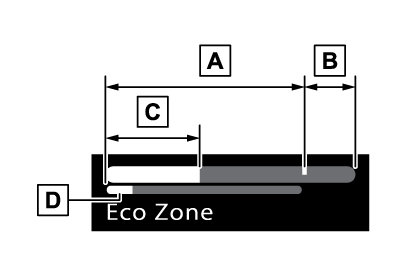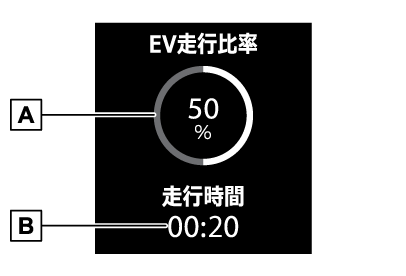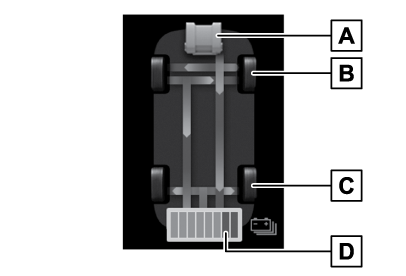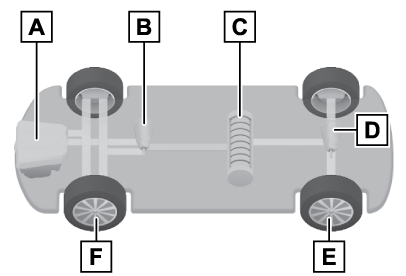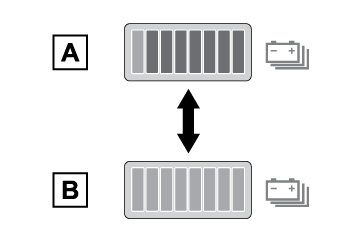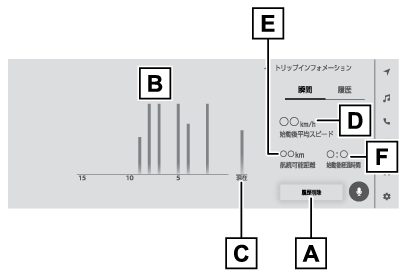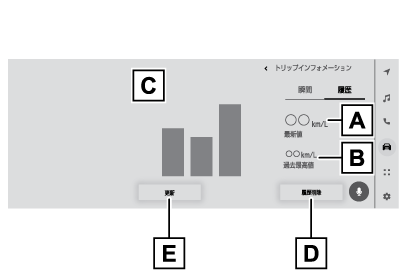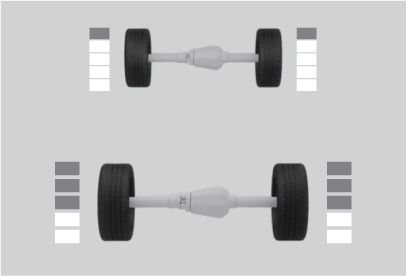構成部品/操作について
ヘッドアップディスプレイ非装着車
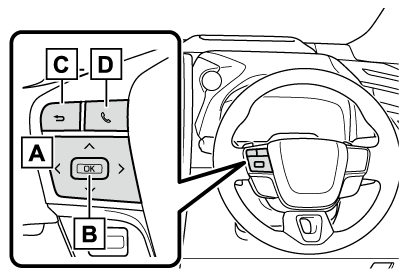
 /
/ :ページの切りかえ・カーソル移動
:ページの切りかえ・カーソル移動 /
/ :表示項目の切りかえ・ページ送り
:表示項目の切りかえ・ページ送り- 短押し:決定
長押し:リセット・詳細項目表示・カーソル表示 - ひとつ前の画面にもどる
- 電話の発着信・履歴表示ハンズフリーシステムと連携して、発着信の表示や操作を行うことができます。ハンズフリーシステムについて詳しくは、別冊「マルチメディア取扱説明書」を参照してください。
ヘッドアップディスプレイ装着車
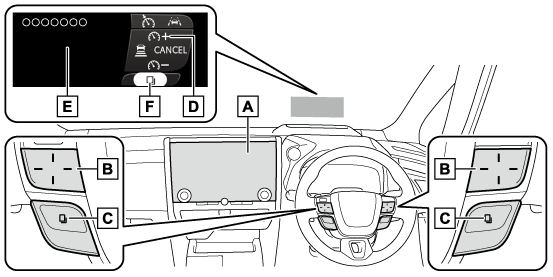
- マルチメディアディスプレイ
- ステアリングスイッチ状況や設定によって、スイッチの機能がかわります。スイッチに触れると、各スイッチの機能がヘッドアップディスプレイとマルチインフォメーションディスプレイに表示されます。また、マルチメディアディスプレイでお好みの機能をスイッチに設定することができます。
- 機能切りかえスイッチスイッチを押すごとに、スイッチの機能が切りかわります。スイッチを長押しすると、割り込み表示されているメッセージを非表示にすることができます。
- スイッチアイコン表示各スイッチのアイコンを表示します。触れているスイッチは強調表示されます。(
 )
) - スイッチ機能ガイド表示触れているスイッチの機能ガイドを表示します。
知識
- ステアリングスイッチに触れても反応しないとき(ヘッドアップディスプレイ装着車)
スイッチに触れたまま指を動かすと、反応しやすくなります。
スイッチの表面が汚れている場合は、パワースイッチをOFFにしてスイッチを清掃してください。
防寒手袋モードをONにすることで、スイッチセンサーの感度を高くすることができます。(→ヘッドアップディスプレイ)
- ステアリングスイッチでの切りかえ(ヘッドアップディスプレイ装着車)
ステアリングスイッチお気に入り機能に
 /
/ を設定している場合は、
を設定している場合は、 または
または を押すことで表示を切りかえることができます。
を押すことで表示を切りかえることができます。